Du kannst Tresore verwenden, um deine Elemente zu ordnen und sie mit anderen zu teilen.
Melde dich bei deinem Konto auf 1Password.com an oder öffne und entsperre die 1Password-App, um loszulegen.
Einen Tresor erstellen
In den 1Password-Apps
To create a vault in 1Password for Mac, select the plus button in the sidebar
If you’re signed in to multiple 1Password accounts, select the plus button beside the name of the account where you’d like to create the vault.
Gib deinem Tresor einen Namen. Du kannst auch eine Beschreibung eingeben und ein Symbol wählen.
When you’re done, select Create. Your new vault will appear on all your devices.
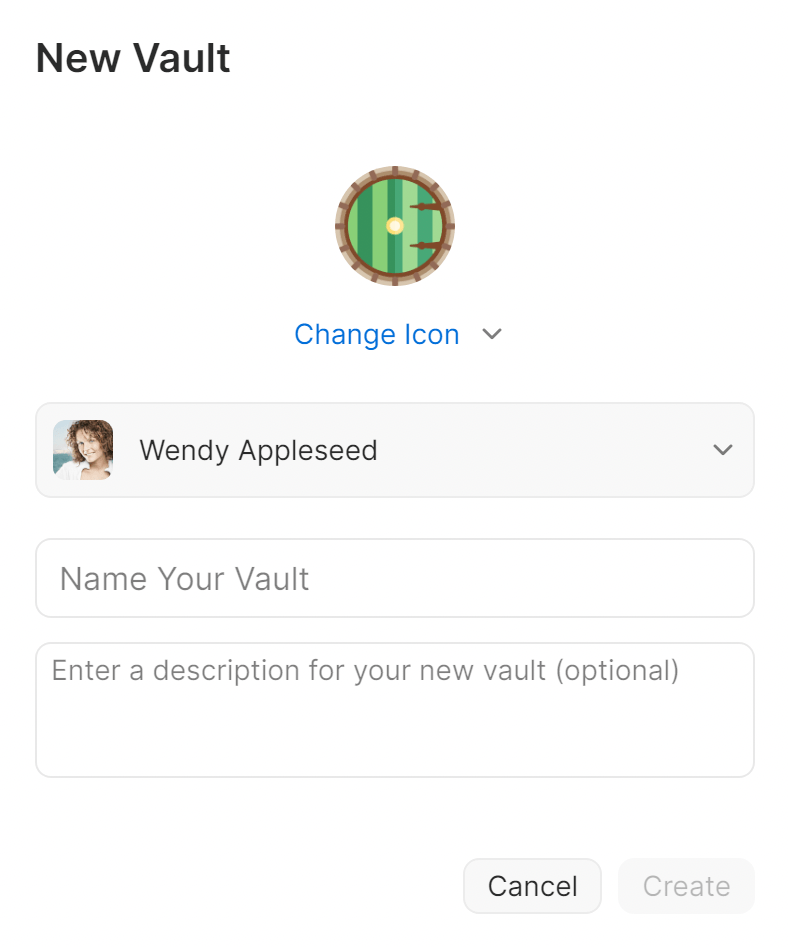
Um einen Tresor in 1Password für iOS zu erstellen, tippe auf Elemente, tippe dann auf Neuer Tresor.
Wenn du ein iPad verwendest, tippe auf Neuer Tresor in der Seitenleiste.
Wenn du bei mehreren 1Password-Konten angemeldet bist, tippe auf Neuer Tresor unter dem Namen des Kontos, in dem du den Tresor erstellen möchtest.
Gib deinem Tresor einen Namen. Du kannst auch eine Beschreibung eingeben und ein Symbol wählen.
Wenn du fertig bist, tippe auf Erstellen. Dein neuer Tresor wird auf deinen gesamten Geräten angezeigt.
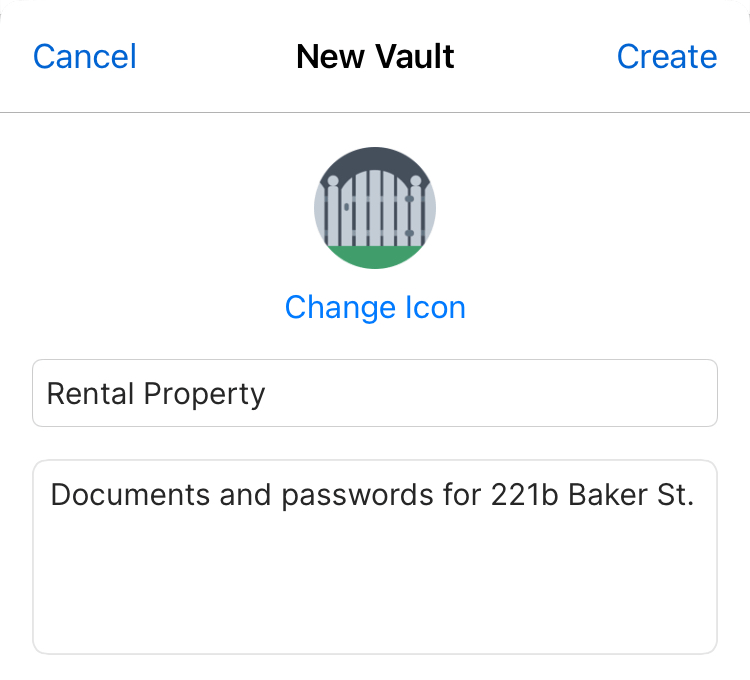
Hilfe
Wenn du die Option zum Erstellen eines Tresors nicht siehst, erfahre mehr darüber, wie du die Registerkarte „Elemente“ anpassen kannst, um deine Tresore zu sehen. Wenn du ein iPad benutzt, kannst du stattdessen die Seitenleiste anpassen.
To create a vault in 1Password for Windows, select the plus button in the sidebar.
If you’re signed in to multiple 1Password accounts, select the plus button beside the name of the account where you’d like to create the vault.
Gib deinem Tresor einen Namen. Du kannst auch eine Beschreibung eingeben und ein Symbol wählen.
When you’re done, select Create. Your new vault will appear on all your devices.
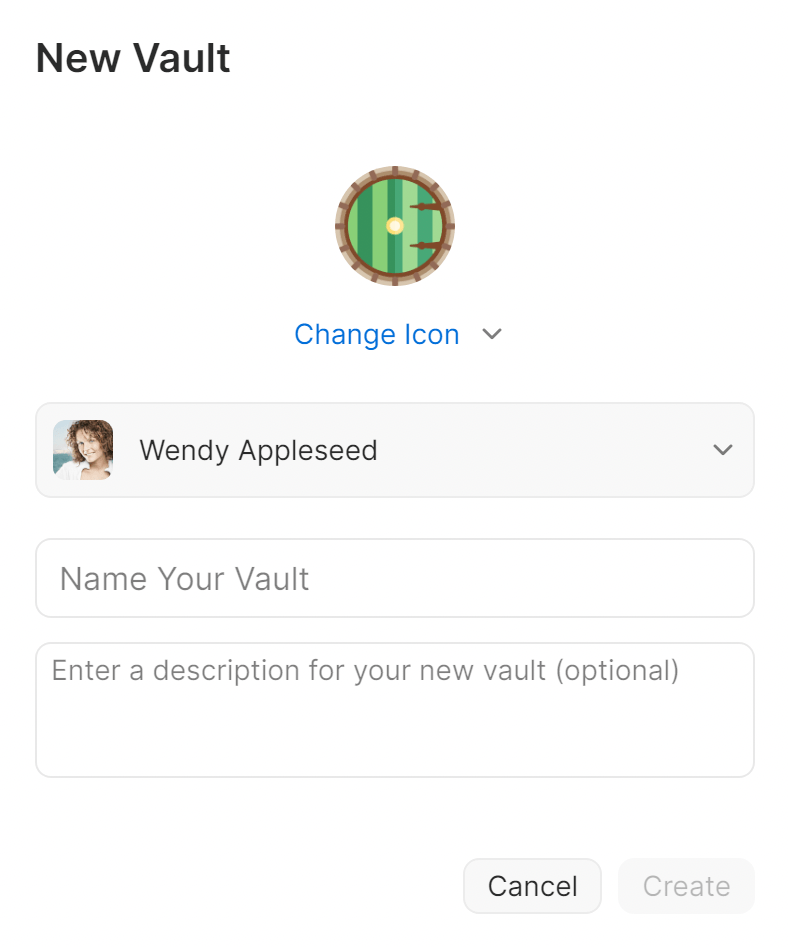
Um einen Tresor in 1Password für Android zu erstellen, tippe auf Elemente, tippe dann auf Neuer Tresor.
Wenn du ein Tablet verwendest, tippe auf Neuer Tresor in der Seitenleiste.
Wenn du bei mehreren 1Password-Konten angemeldet bist, tippe auf Neuer Tresor unter dem Namen des Kontos, in dem du den Tresor erstellen möchtest.
Gib deinem Tresor einen Namen. Du kannst auch eine Beschreibung eingeben und ein Symbol wählen.
Wenn du fertig bist, tippe auf Erstellen. Dein neuer Tresor wird auf deinen gesamten Geräten angezeigt.
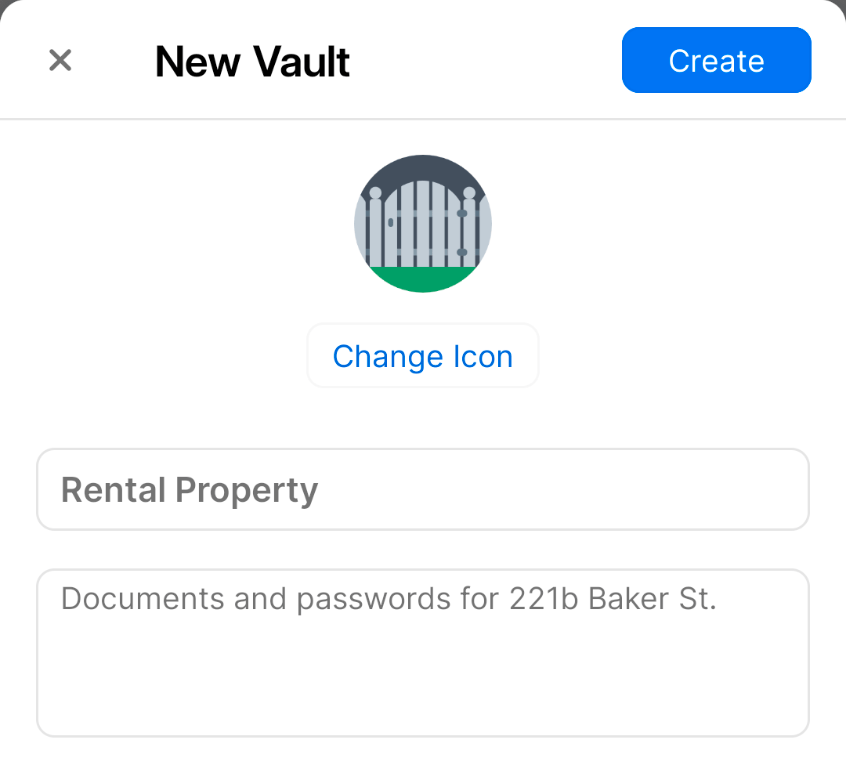
Hilfe
Wenn du die Option zum Erstellen eines Tresors nicht siehst, erfahre mehr darüber, wie du die Registerkarte „Elemente“ anpassen kannst, um deine Tresore zu sehen. Wenn du ein Tablet benutzt, kannst du stattdessen die Seitenleiste anpassen.
To create a vault in 1Password for Linux, select the plus button in the sidebar.
If you’re signed in to multiple 1Password accounts, select the plus button beside the name of the account where you’d like to create the vault.
Gib deinem Tresor einen Namen. Du kannst auch eine Beschreibung eingeben und ein Symbol wählen.
When you’re done, select Create. Your new vault will appear on all your devices.
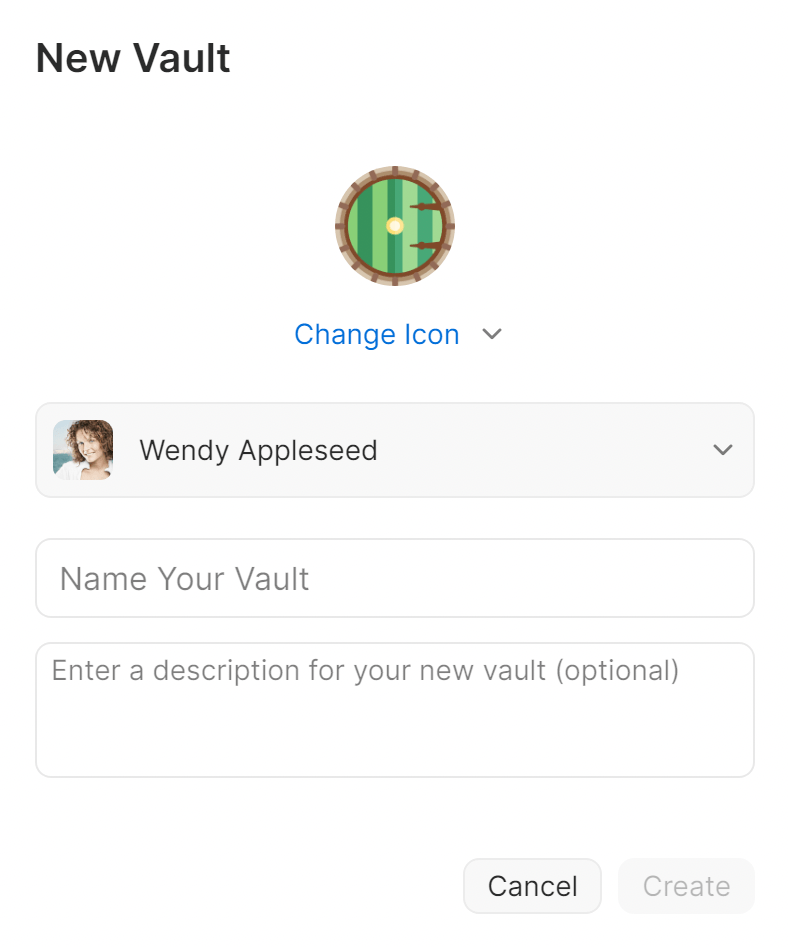
Auf 1Password.com
To create a vault on 1Password.com, select New Vault on your Home page.
Gib deinem Tresor einen Namen. Du kannst auch eine Beschreibung eingeben und ein Symbol wählen.
When you’re done, select Create Vault. Your new vault will appear on all your devices.
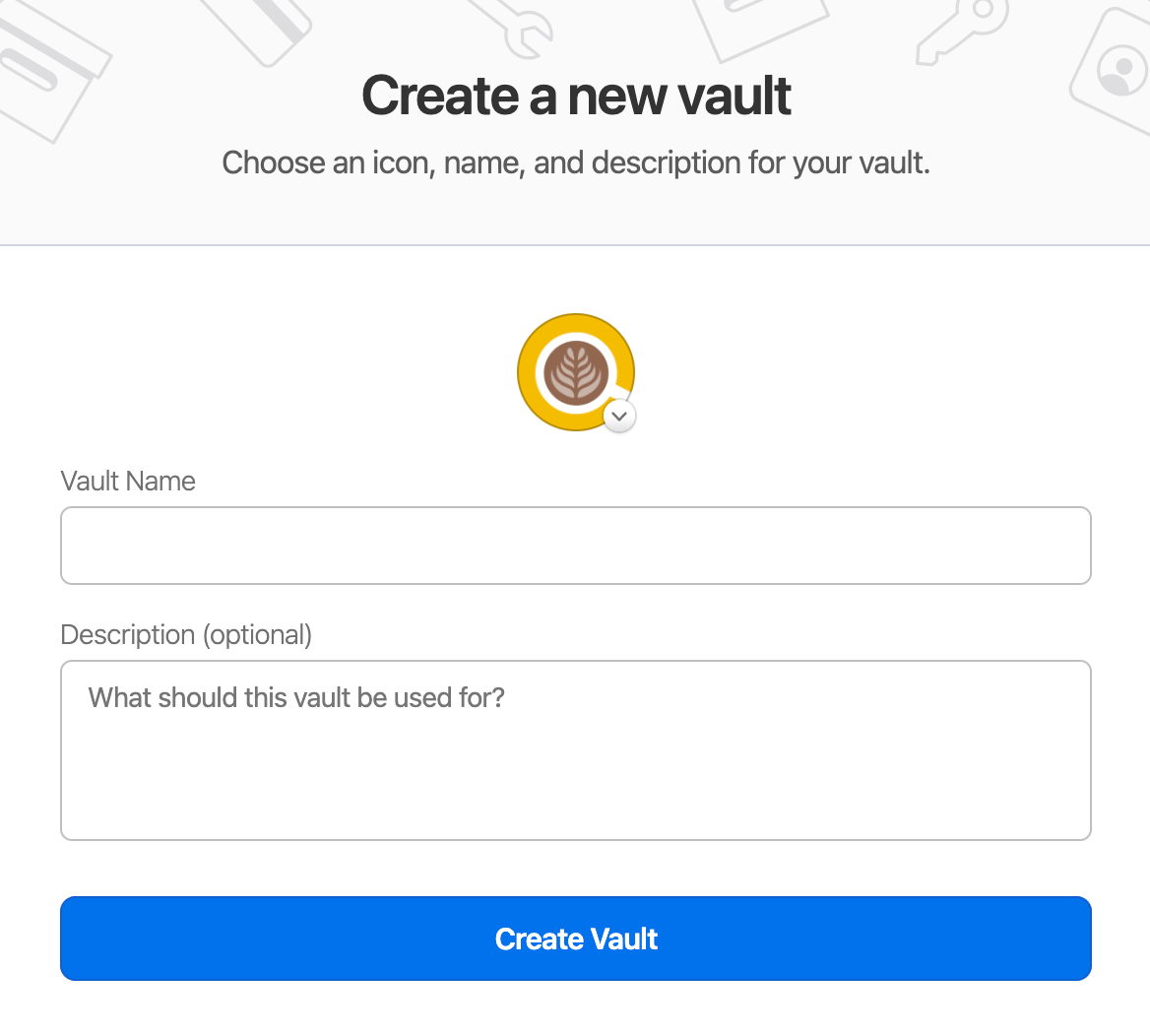
Tipp
Nachdem du einen neuen Tresor erstellt hast, kannst du Elemente dorthin verschieben oder kopieren.
Wenn du ein Element verschiebst, wird es in den Ziel-Tresor kopiert und anschließend aus dem ursprünglichen Tresor gelöscht. Wenn du die Originalkopie des Elements dauerhaft löschen möchtest, erfahre mehr darüber, wie du Elemente dauerhaft löschst.
Einen Tresor bearbeiten
In den 1Password-Apps
To change a vault’s name or description in 1Password for Mac, right-click the vault in the sidebar and select Edit Vault. Enter a new name or description, then select Save.
Um einen Tresor und alle seine Elemente dauerhaft von deinem Konto und deinen Geräten zu entfernen, mach einen Rechtsklick auf den Tresor in der Seitenleiste und wähle Tresor löschen.
Wenn du einen gemeinsamen Tresor löschst, wird er auch von den Geräten aller Personen entfernt, mit denen du ihn geteilt hast. Der integrierte persönliche, private oder Mitarbeitende-Tresor kann nicht umbenannt oder gelöscht werden. Der Name dieses Tresors variiert je nach deinem Kontotyp.
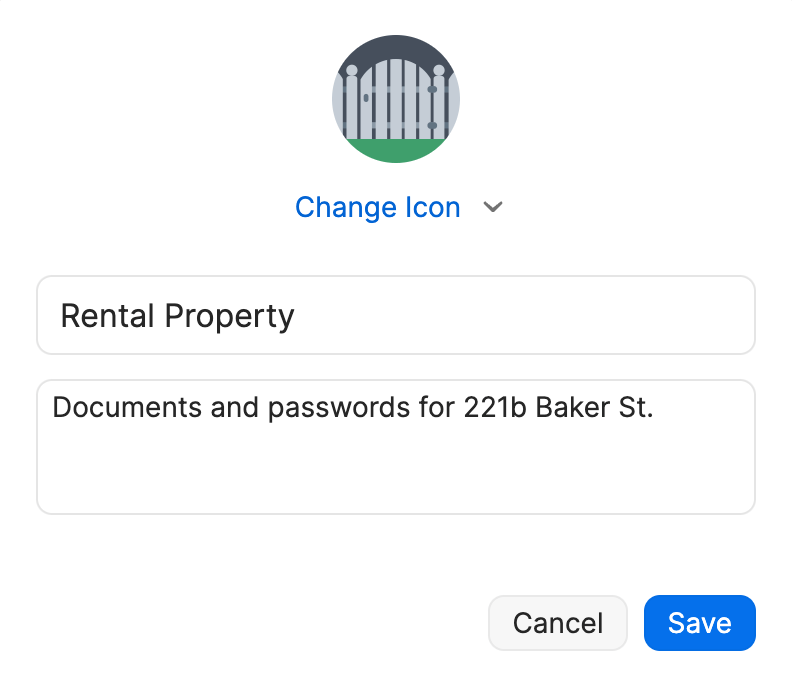
Um den Namen oder die Beschreibung eines Tresors in 1Password für iOS zu ändern, tippe auf Elemente, tippe dann auf den Tresor. Tippe auf die Auslassungspunkte und wähle Tresor bearbeiten. Gib einen neuen Namen oder eine neue Beschreibung ein, tippe dann auf Speichern.
Wenn du ein iPad verwendest, tippe auf den Tresor in der Seitenleiste.
Um einen Tresor und alle Elemente darin dauerhaft aus deinem Konto und deinen Geräten zu entfernen, tippe auf Elemente, tippe dann auf den Tresor. Tippe auf die Auslassungspunkte und wähle Tresor löschen.
Wenn du ein iPad verwendest, tippe auf den Tresor in der Seitenleiste.
Wenn du einen gemeinsamen Tresor löschst, wird er auch von den Geräten aller Personen entfernt, mit denen du ihn geteilt hast. Der integrierte persönliche, private oder Mitarbeitende-Tresor kann nicht umbenannt oder gelöscht werden. Der Name dieses Tresors variiert je nach deinem Kontotyp.
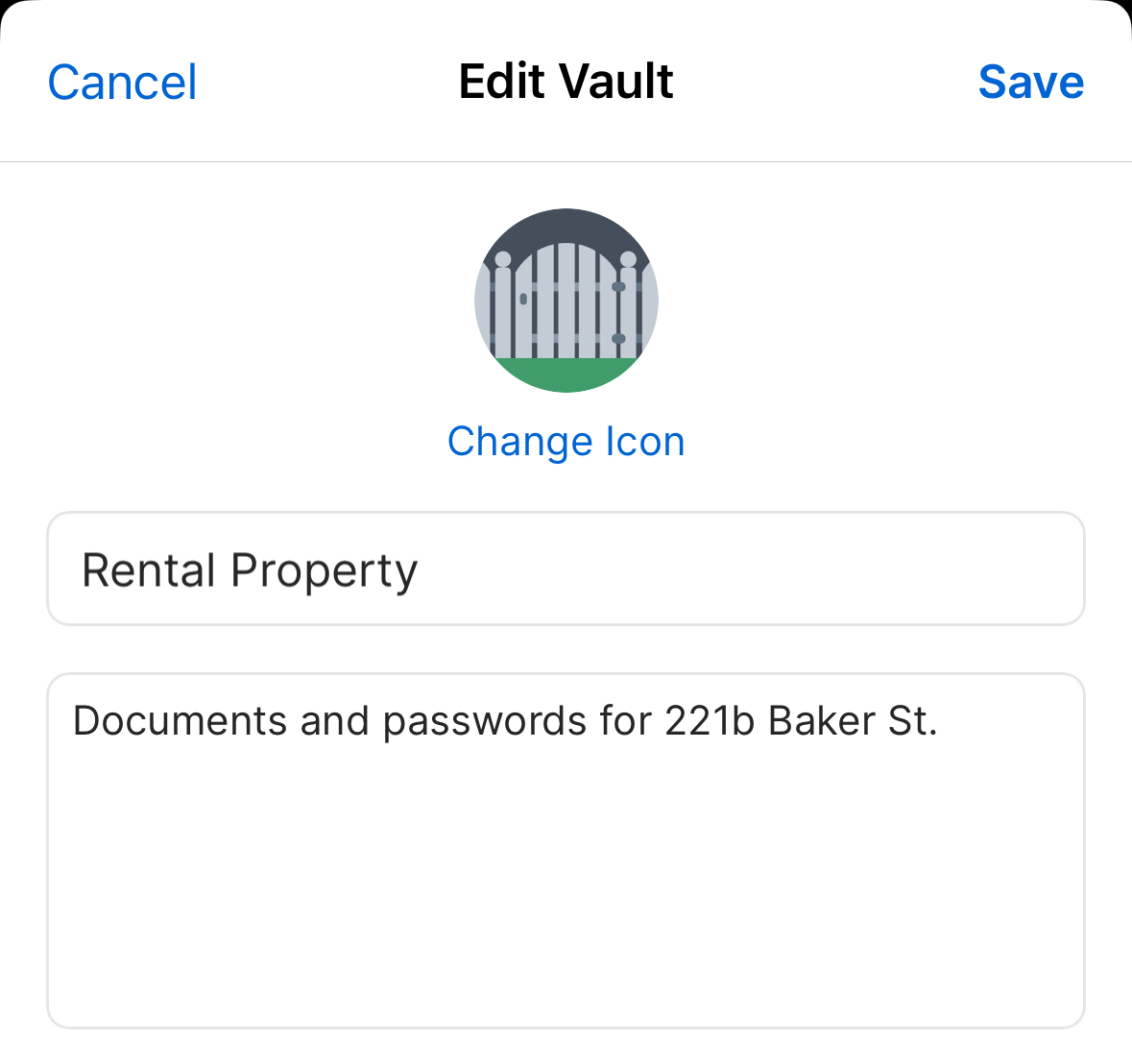
To change a vault’s name or description in 1Password for Windows, right-click the vault in the sidebar and select Edit Vault. Enter a new name or description, then select Save.
Um einen Tresor und alle seine Elemente dauerhaft von deinem Konto und deinen Geräten zu entfernen, mach einen Rechtsklick auf den Tresor in der Seitenleiste und wähle Tresor löschen.
Wenn du einen gemeinsamen Tresor löschst, wird er auch von den Geräten aller Personen entfernt, mit denen du ihn geteilt hast. Der integrierte persönliche, private oder Mitarbeitende-Tresor kann nicht umbenannt oder gelöscht werden. Der Name dieses Tresors variiert je nach deinem Kontotyp.
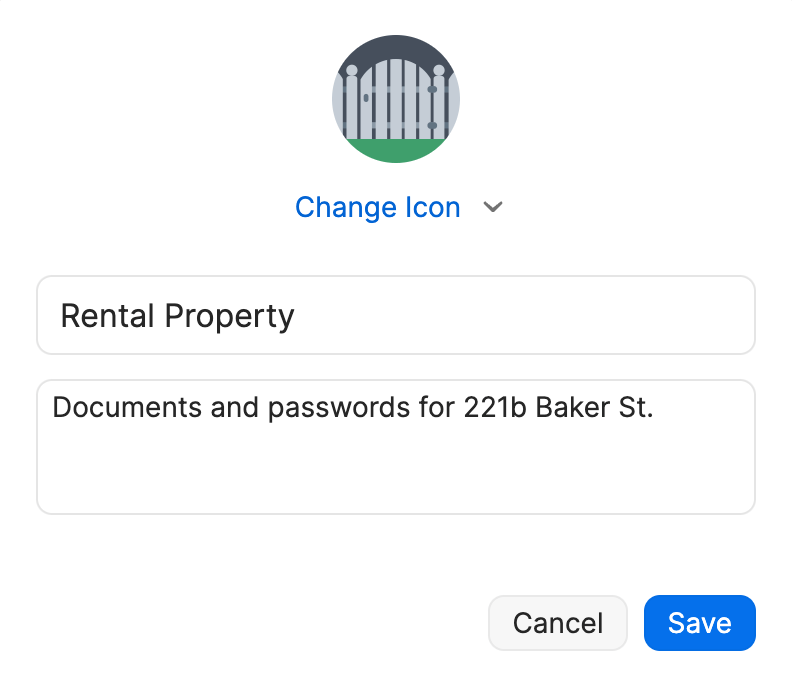
Um den Namen oder die Beschreibung eines Tresors in 1Password für Android zu ändern, tippe auf Elemente und dann auf den Tresor. Tippe auf die Auslassungspunkte und wähle Tresor bearbeiten. Gib einen neuen Namen oder eine neue Beschreibung ein, tippe dann auf Speichern.
Wenn du ein Tablet benutzt, tippe auf den Tresor in der Seitenleiste.
Um einen Tresor und alle Elemente darin dauerhaft aus deinem Konto und deinen Geräten zu entfernen, tippe auf Elemente, tippe dann auf den Tresor. Tippe auf die Auslassungspunkte und wähle Tresor löschen.
Wenn du ein Tablet benutzt, tippe auf den Tresor in der Seitenleiste.
Wenn du einen gemeinsamen Tresor löschst, wird er auch von den Geräten aller Personen entfernt, mit denen du ihn geteilt hast. Der integrierte persönliche, private oder Mitarbeitende-Tresor kann nicht umbenannt oder gelöscht werden. Der Name dieses Tresors variiert je nach deinem Kontotyp.
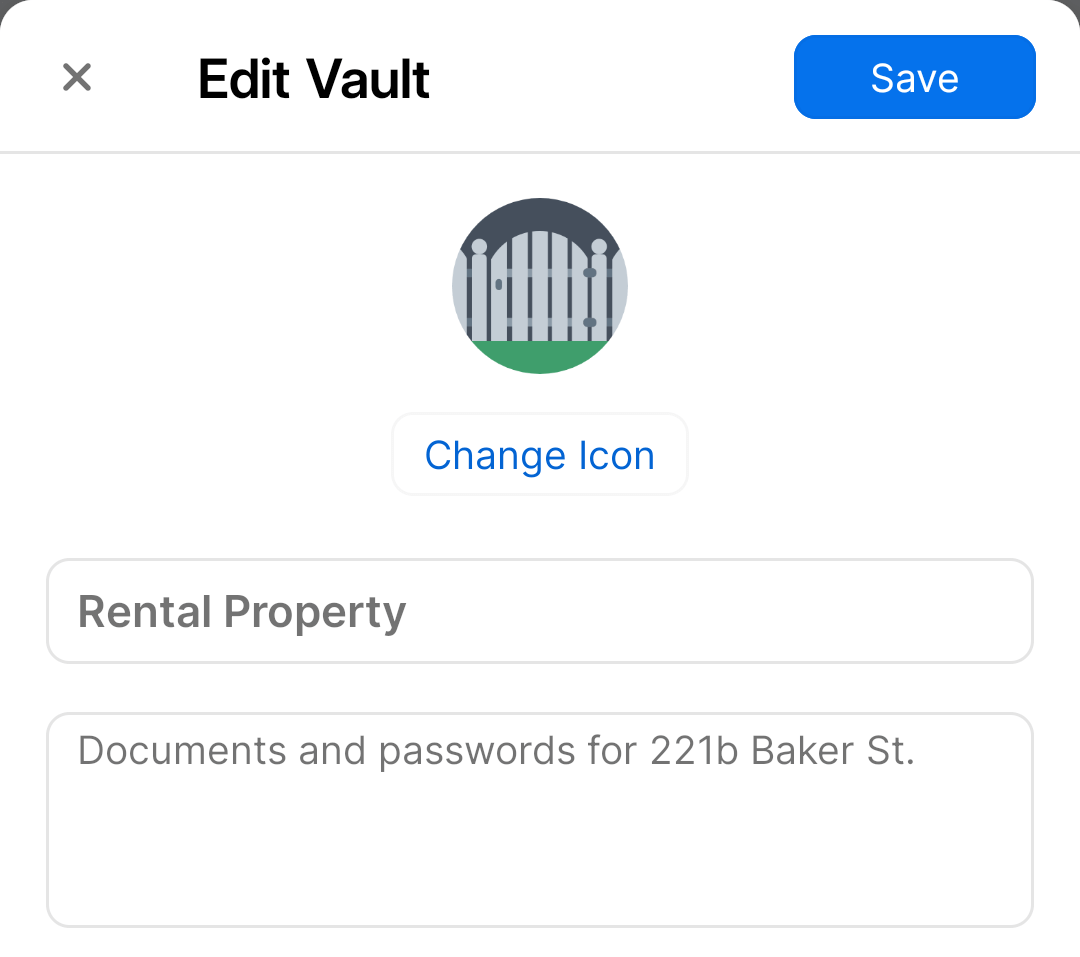
To change a vault’s name or description in 1Password for Linux, right-click the vault in the sidebar and select Edit Vault. Enter a new name or description, then select Save.
Um einen Tresor und alle seine Elemente dauerhaft von deinem Konto und deinen Geräten zu entfernen, mach einen Rechtsklick auf den Tresor in der Seitenleiste und wähle Tresor löschen.
Wenn du einen gemeinsamen Tresor löschst, wird er auch von den Geräten aller Personen entfernt, mit denen du ihn geteilt hast. Der integrierte persönliche, private oder Mitarbeitende-Tresor kann nicht umbenannt oder gelöscht werden. Der Name dieses Tresors variiert je nach deinem Kontotyp.
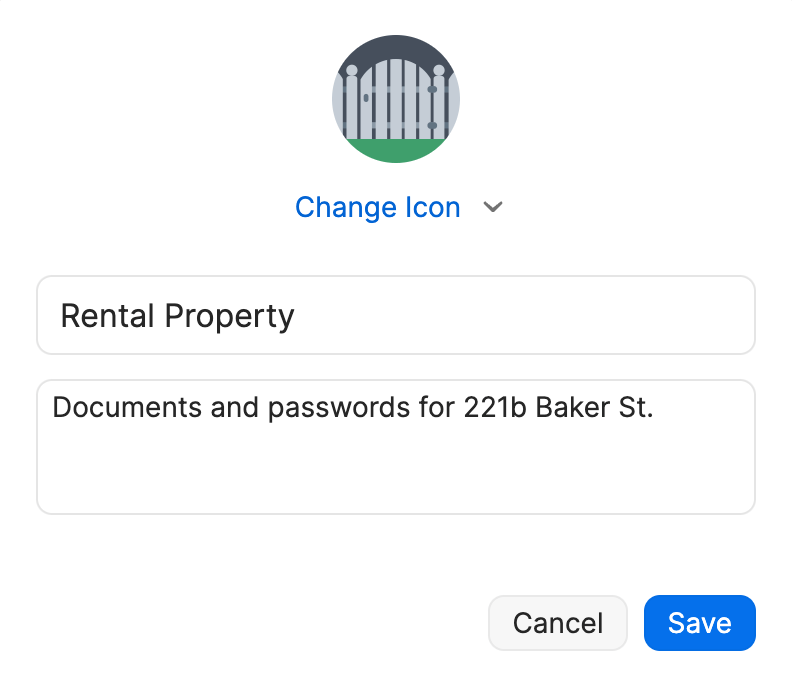
Auf 1Password.com
To make changes to a vault on 1Password.com, select Vaults in the sidebar and choose the vault you want.
Unterstützung erhalten, wenn du Tresore nicht in der Seitenleiste siehst.
To change a vault’s name or description, select Edit Details. Enter a new name or description, then select Save.
To permanently remove a vault and all its items from your account and your devices, select More Actions > Delete Vault.
Wenn du einen gemeinsamen Tresor löschst, wird er auch von den Geräten aller Personen entfernt, mit denen du ihn geteilt hast. Der integrierte persönliche, private oder Mitarbeitende-Tresor kann nicht umbenannt oder gelöscht werden. Der Name dieses Tresors variiert je nach deinem Kontotyp.
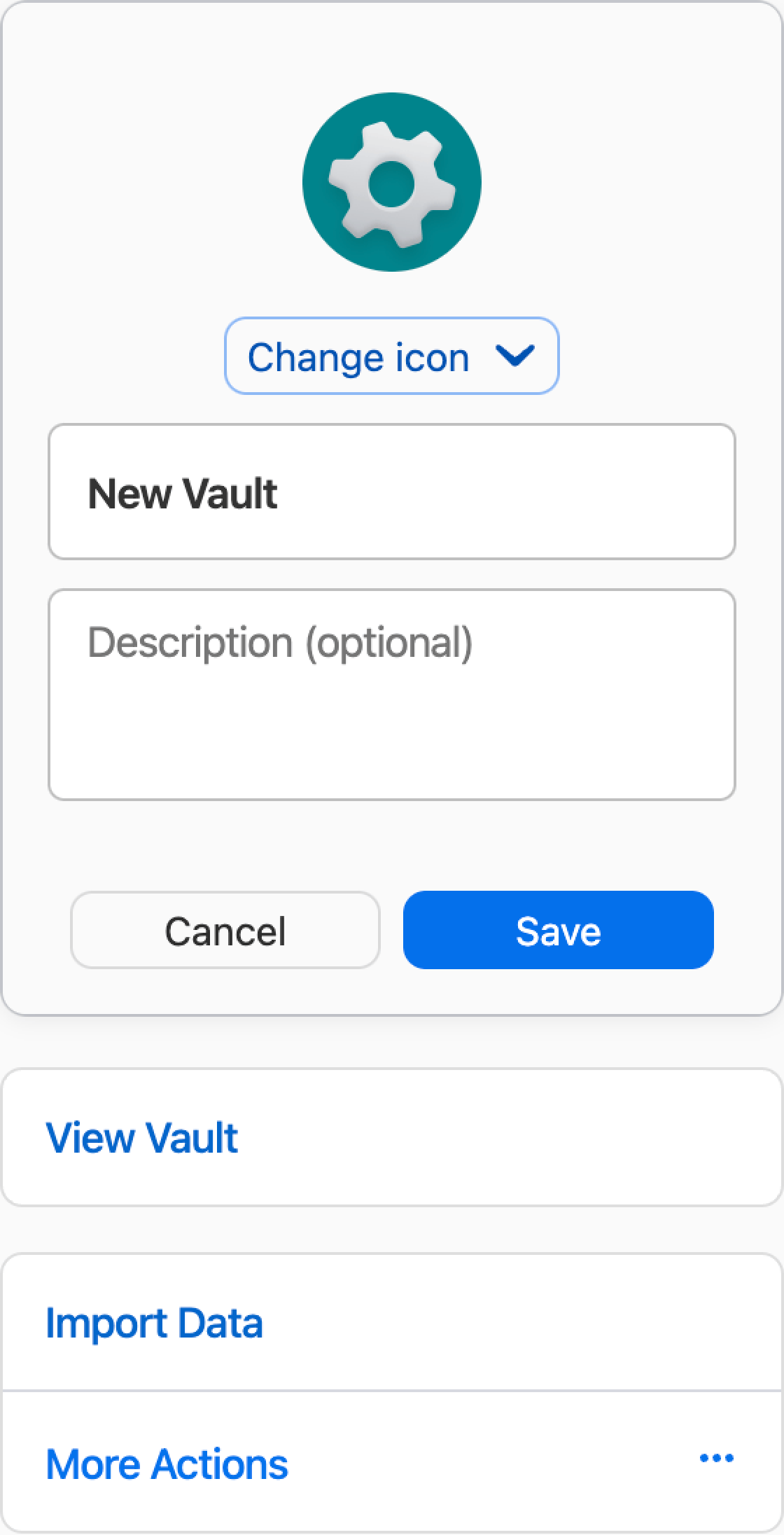
Einen Tresor teilen
Tipp
Bevor du einen Tresor mit jemandem teilen kannst, musst du ein Upgrade auf 1Password Families durchführen.
In den 1Password-Apps
Um einen Tresor mit jemandem in 1Password für Mac zu teilen:
- Mach in der Seitenleiste einen Rechtsklick auf den Tresor, den du teilen möchtest und wähle Zugriff verwalten.
- Select Add People.
- Select the family members you want to share the vault with, then select Next.
- Select Share.
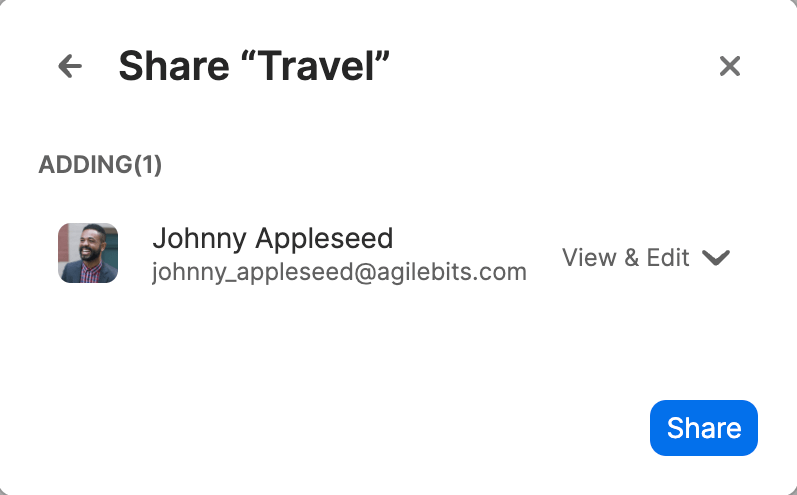
Um einen Tresor mit jemandem in 1Password für iOS zu teilen:
- Tippe auf Elemente und wähle dann den Tresor aus, den du teilen möchtest.
Wenn du ein iPad verwendest, tippe auf den gewünschten Tresor in der Seitenleiste.
- Tippe auf die Auslassungspunkte und wähle Zugriff verwalten.
- Tippe auf die Schaltfläche „Plus“ und wähle die Familienmitglieder aus, mit denen du den Tresor teilen möchtest, tippe dann auf Weiter.
- Tippe auf Teilen.
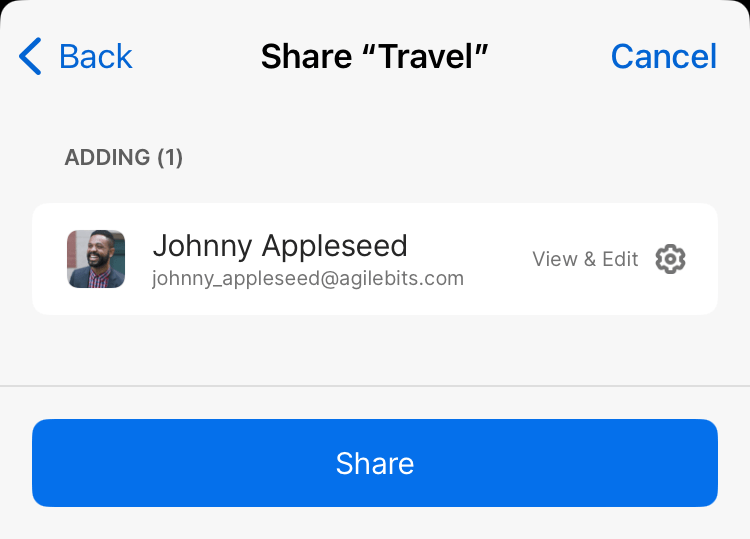
So teilst du einen Tresor mit jemandem in 1Password für Windows:
- Mach in der Seitenleiste einen Rechtsklick auf den Tresor, den du teilen möchtest und wähle Zugriff verwalten.
- Select Add People.
- Select the family members you want to share the vault with, then select Next.
- Select Share.
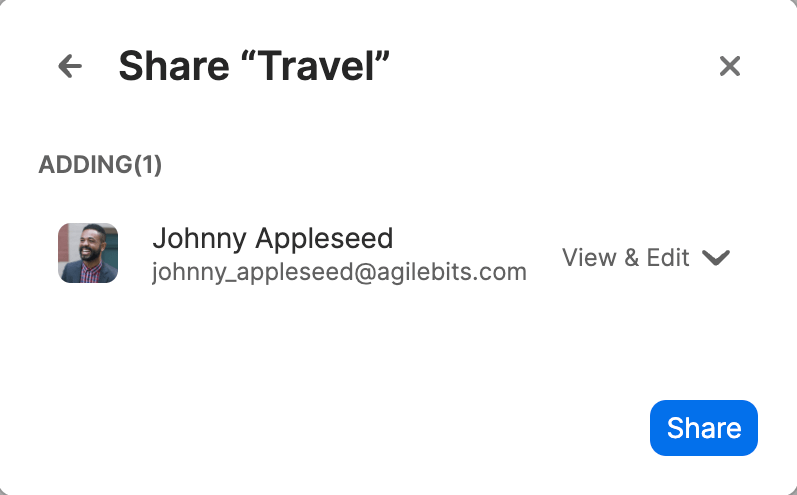
So teilst du einen Tresor mit jemandem in 1Password für Android:
- Tippe auf Elemente und wähle dann den Tresor aus, den du teilen möchtest.
Wenn du ein Tablet benutzt, tippe auf den gewünschten Tresor in der Seitenleiste.
- Tippe auf und wähle Zugriff verwalten.
- Tippe auf und wähle die Familienmitglieder aus, mit denen du den Tresor teilen möchtest, dann tippe auf Weiter.
- Tippe auf Teilen.
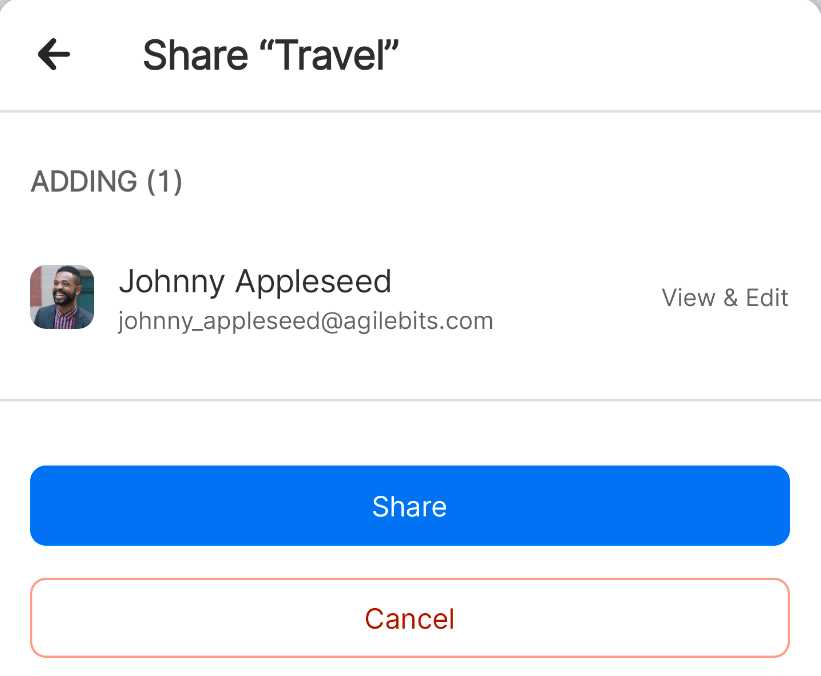
So teilst du einen Tresor in 1Password für Linux:
- Mach in der Seitenleiste einen Rechtsklick auf den Tresor, den du teilen möchtest und wähle Zugriff verwalten.
- Select Add People.
- Select the family members you want to share the vault with, then select Next.
- Select Share.
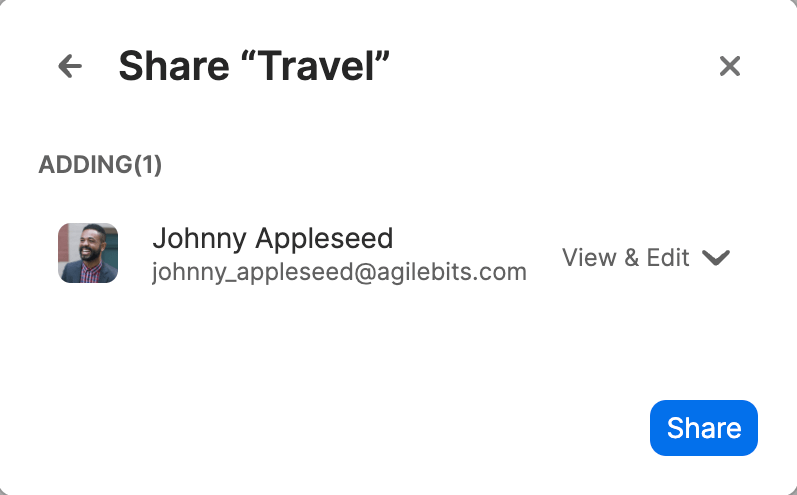
Auf 1Password.com
So teilst du einen Tresor mit jemandem auf 1Password.com:
- Select Vaults in the sidebar, then select the name of the vault you want to share.
Unterstützung erhalten, wenn du Tresore nicht in der Seitenleiste siehst.
- Select Share Vault, then enter the email address of a family member you want to invite.
Wenn du mit einem vorhandenen Familienmitglied teilen möchtest, gib dessen Namen ein.
- Wähle die E-Mail-Adresse deines Familienmitglieds im Dropdown-Menü aus.
Wenn du mit einem vorhandenen Familienmitglied teilen möchtest, wähle dessen Namen im Dropdown-Menü aus.
- Repeat the previous steps for each person you want to share the vault with, then select Save.
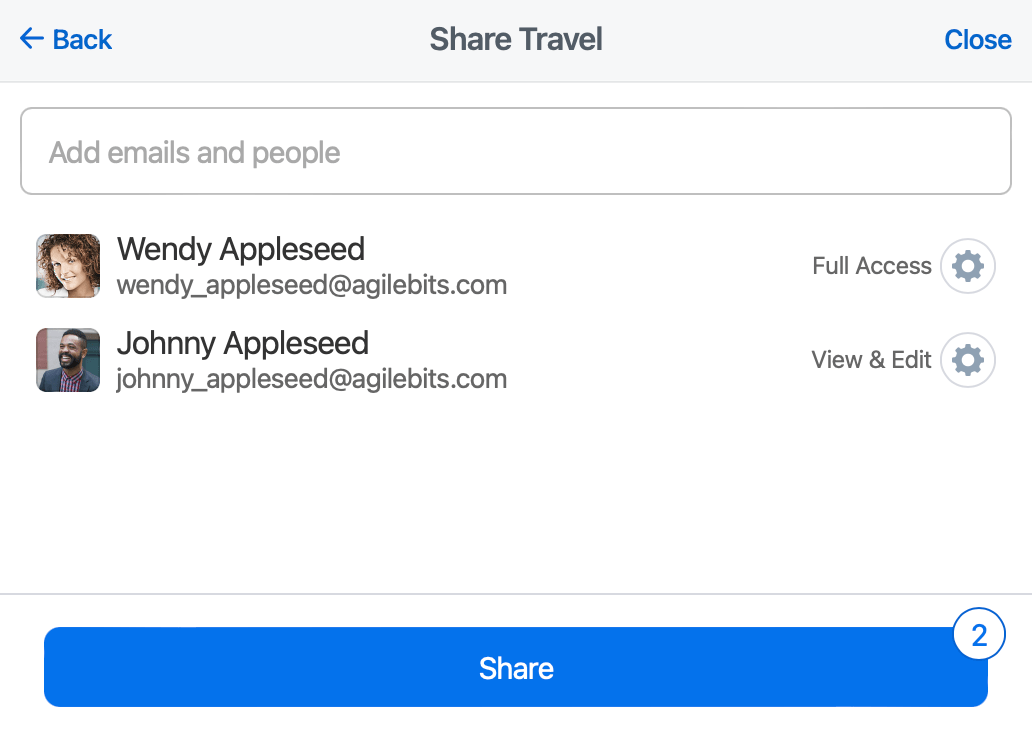
Nachdem du den Tresor geteilt hast, müssen neue Familienmitglieder ihre Einladungen annehmen und bestätigt werden, bevor sie Zugriff darauf erhalten. Vorhandene Familienmitglieder können die Elemente im Tresor sofort anzeigen und bearbeiten.
Zugriff verwalten
Alle mit Zugriff auf einen Tresor können die Elemente darin anzeigen, drucken und kopieren. Wenn du einen Tresor zum ersten Mal mit jemandem teilst, kann diese Person die Elemente darin ebenfalls erstellen, bearbeiten, archivieren und löschen.
Wenn du zulässt, dass jemand einen Tresor verwaltest, kann die Person den Namen und die Beschreibung des Tresors ändern oder den Tresor löschen. Diese Berechtigung beinhaltet keine Berechtigungen zum Anzeigen oder Bearbeiten von Elementen.
Tipp
Um zuzulassen, dass ein Familienmitglied, Elemente in einem Tresor anzeigt oder ändert, stelle sicher, dass du der Person die entsprechenden Berechtigungen erteilst, auch wenn sie bereits die Berechtigung hat, den Tresor zu verwalten.
In den 1Password-Apps
So verwaltest du den Zugriff auf einen Tresor in 1Password für Mac:
- Mach in der Seitenleiste einen Mausklick auf den Tresor, den du verwalten möchtest und wähle Zugriff verwalten.
- Select the person’s name and choose the permissions you want them to have.
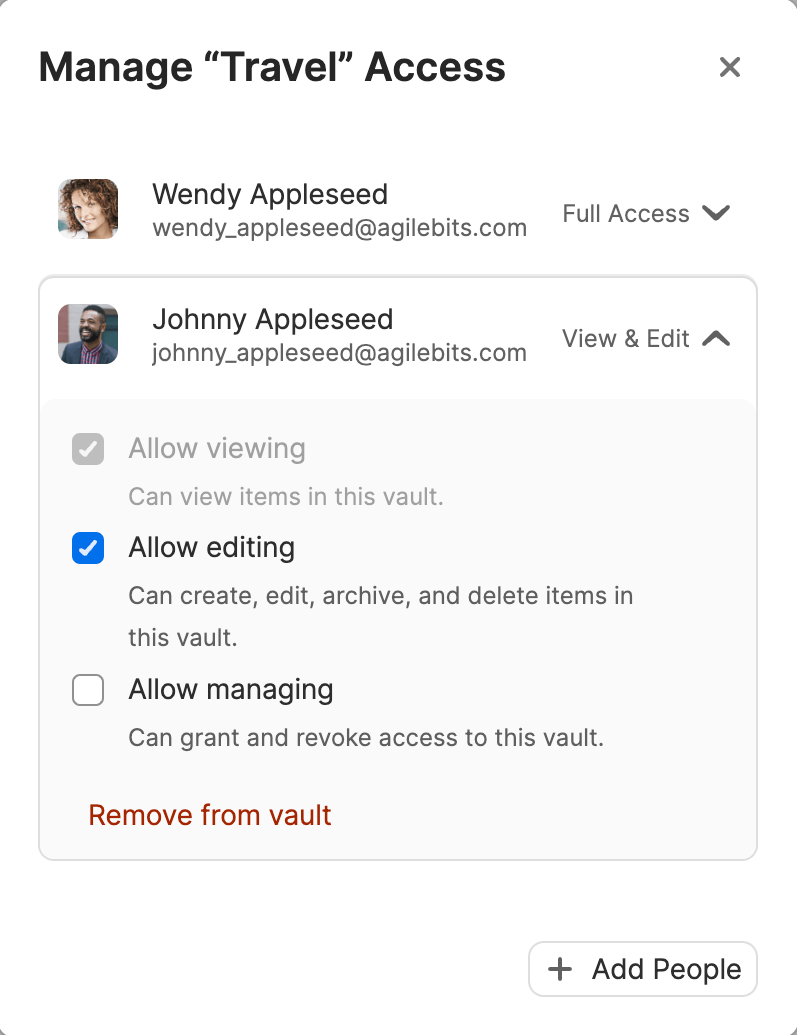
So verwaltest du den Zugriff auf einen Tresor in 1Password für iOS:
- Tippe auf Elemente, wähle dann den Tresor aus, den du verwalten möchtest.
Wenn du ein iPad verwendest, tippe auf den gewünschten Tresor in der Seitenleiste.
- Tippe auf die Auslassungspunkte und wähle Zugriff verwalten.
- Tippe auf das Zahnrad neben dem Namen der Person und wähle die Berechtigungen aus, die du ihr erteilen möchtest.
- Tippe auf Fertig.
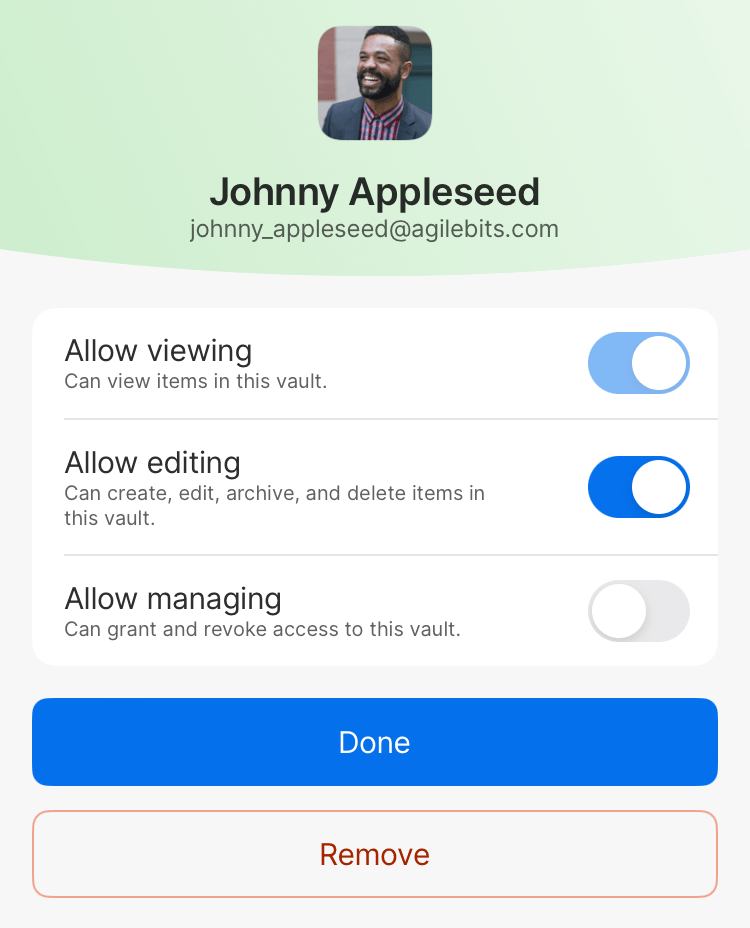
So verwaltest du den Zugriff auf einen Tresor in 1Password für Windows:
- Mach in der Seitenleiste einen Mausklick auf den Tresor, den du verwalten möchtest und wähle Zugriff verwalten.
- Select the person’s name and choose the permissions you want them to have.
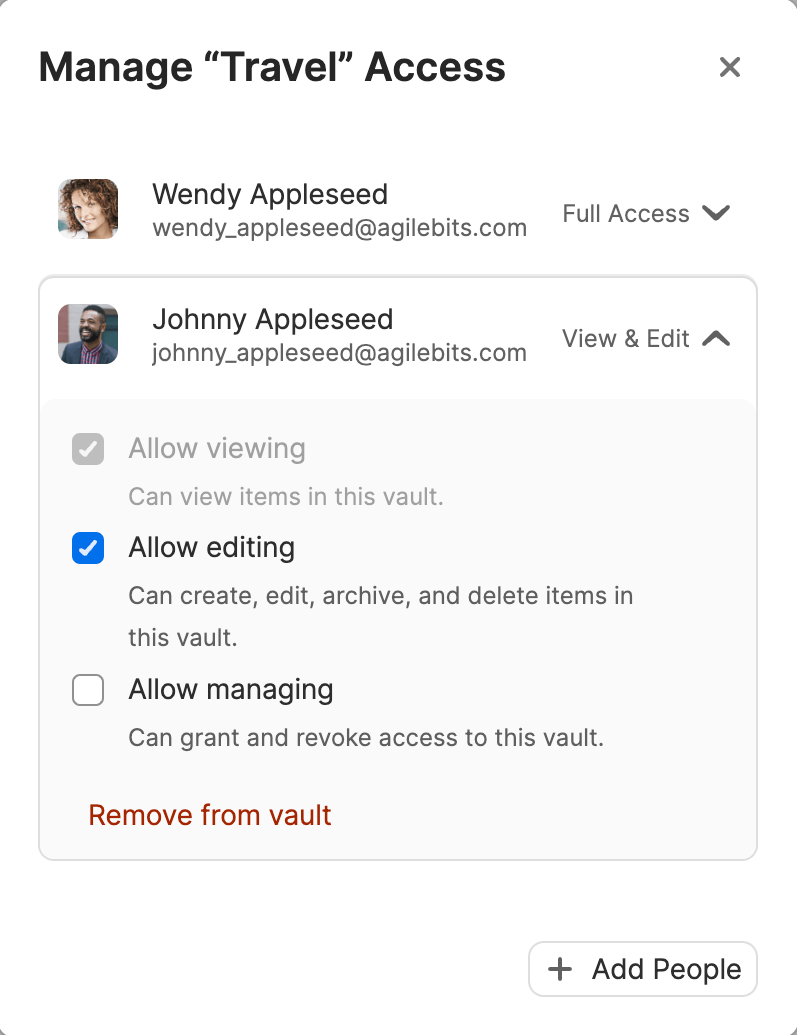
So verwaltest du den Zugriff auf einen Tresor in 1Password für Android:
- Tippe auf Elemente, wähle dann den Tresor aus, den du verwalten möchtest.
Wenn du ein Tablet benutzt, tippe auf den gewünschten Tresor in der Seitenleiste.
- Tippe auf die Auslassungspunkte und wähle Zugriff verwalten.
- Tippe auf den Namen der Person und wähle die Berechtigungen aus, die du ihr erteilen möchtest.
- Tippe auf Fertig.
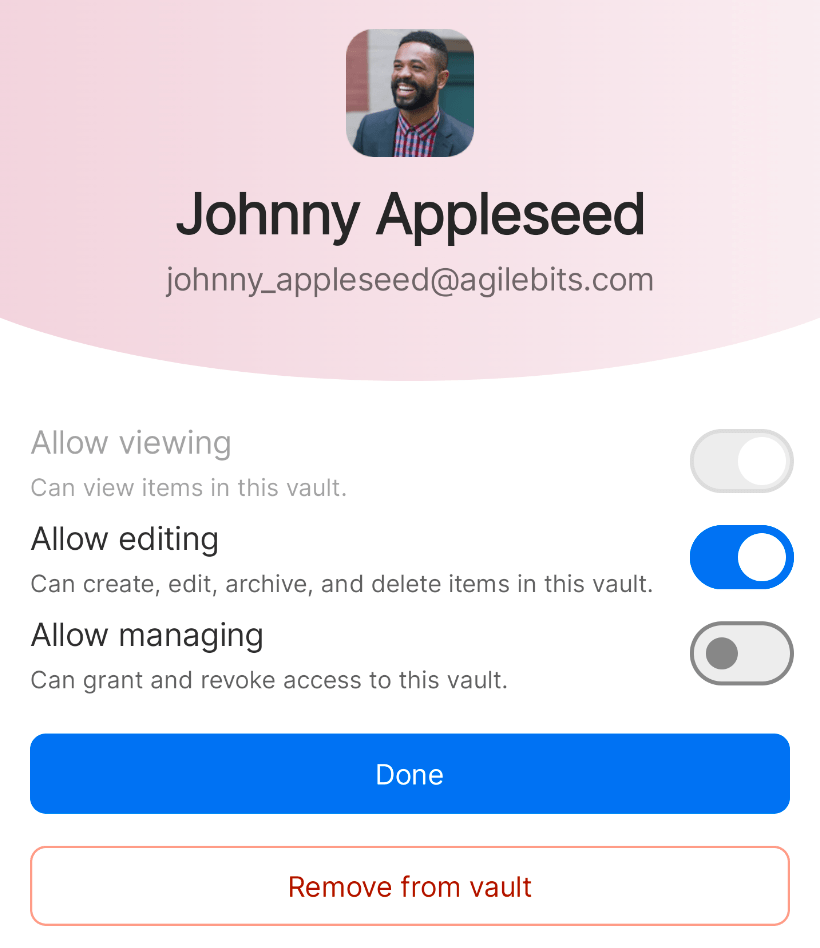
So verwaltest du den Zugriff auf einen Tresor in 1Password für Linux:
- Mach in der Seitenleiste einen Mausklick auf den Tresor, den du verwalten möchtest und wähle Zugriff verwalten.
- Select the person’s name and choose the permissions you want them to have.
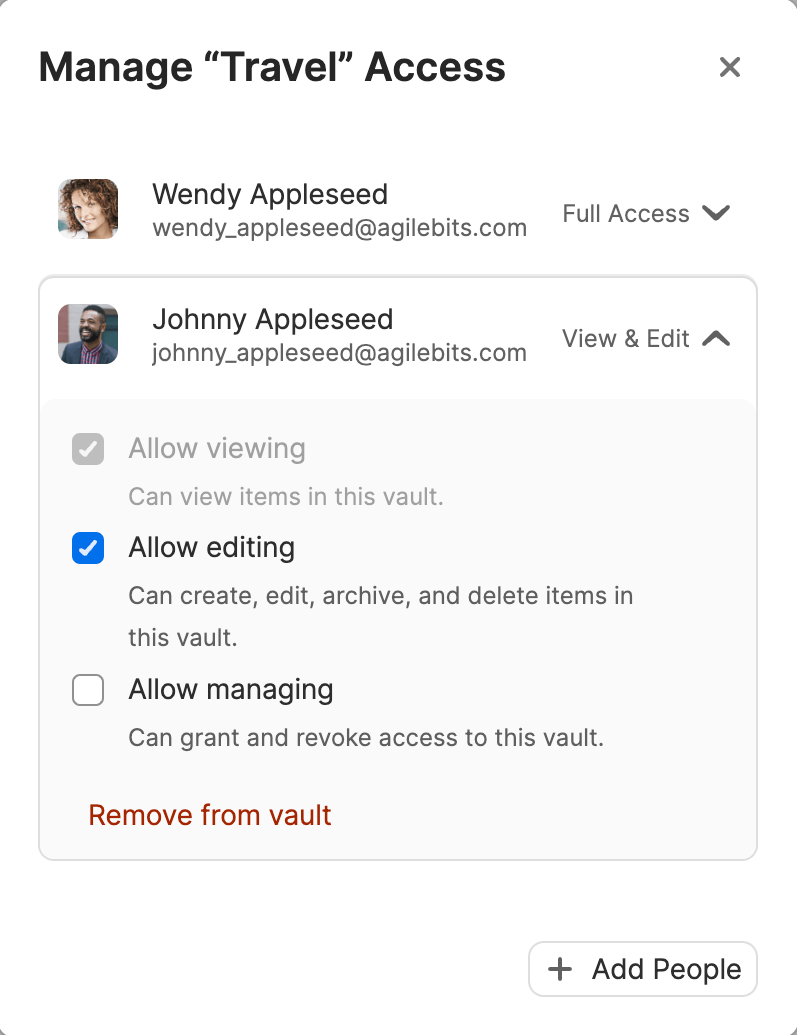
Auf 1Password.com
Um den Zugriff auf einen Tresor auf 1Password.com zu verwalten:
- Select Vaults in the sidebar, then select the name of the vault you want to manage.
- Select the ellipsis to the right of the person’s name and choose the permissions you want them to have.
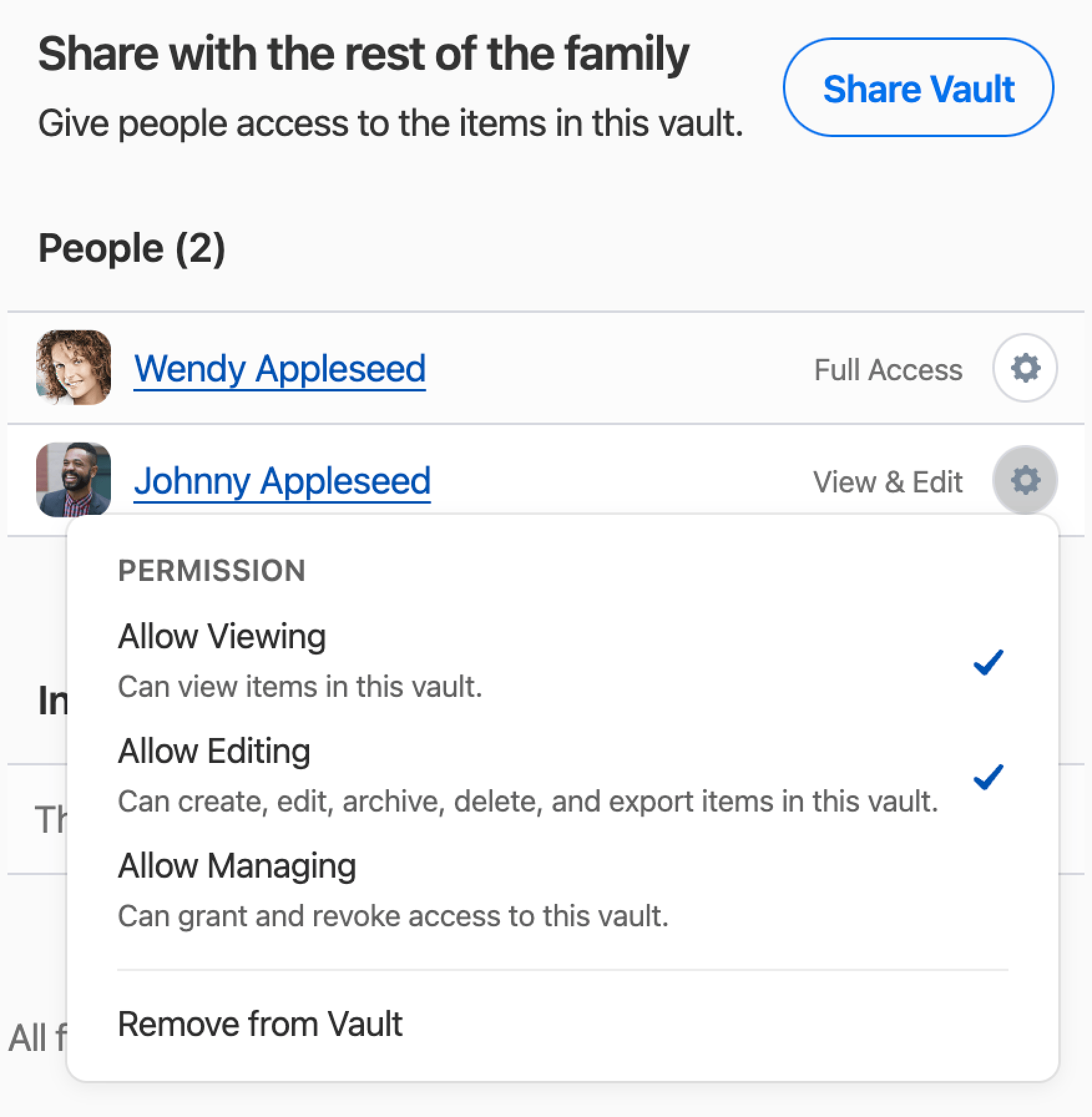
Unterstützung erhalten
Wenn du einen Tresor mit jemandem in den Apps teilen möchtest und „Zugriff verwalten“ nicht wählen kannst, bitte einen Familienorganisator, sicherzustellen, dass du die Berechtigung zum Verwalten des Tresors hast
If you want to share a vault with someone on 1Password.com, and you don’t see Vaults in the sidebar, select the gear button on a vault on the Home screen. If you don’t see on the vault, ask a family organizer to make sure you have permission to manage the vault.
Wenn du einen Gegenstand mit jemandem teilen musst, mit dem du keinen Tresor teilst oder der 1Password nicht verwendet, erfahre, wie du einen Gegenstand sicher mit jedem teilen kannst.
Mehr erfahren
- Elemente verschieben und kopieren
- Teile 1Password mit deiner Familie
- In deinem Team Tresore erstellen, freigeben und verwalten
- Sammlungen verwenden, um individuell angepasste Gruppen von Tresoren zu erstellen.
- Teile 1Password-Elemente sicher mit jedem
War dieser Artikel hilfreich?
Freut mich, das zu hören! Wenn du etwas hinzufügen möchtest, zögere nicht, uns zu kontaktieren.
Tut mir leid, das zu hören. Bitte kontaktiere uns, wenn du uns mehr darüber erzählen möchtest.